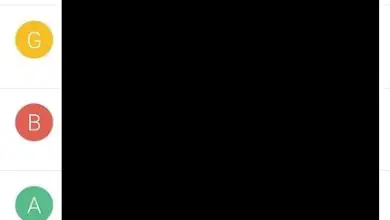Come programmare lo svuotamento automatico del cestino
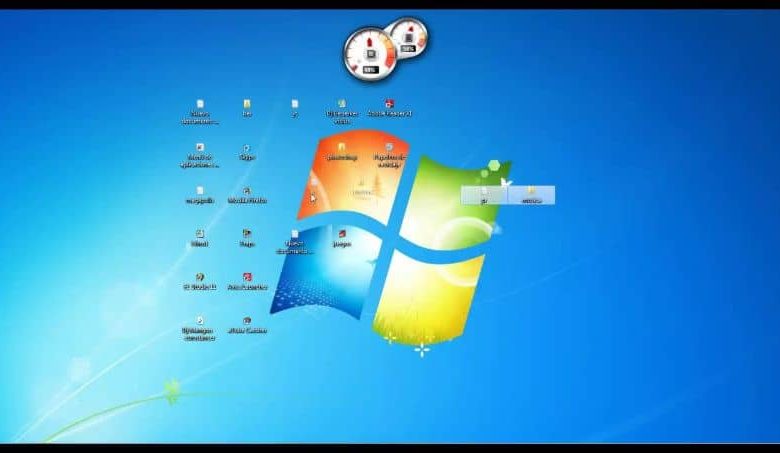
Ci sono alcune applicazioni o programmi che eseguono lavori sui nostri personal computer che passano sempre inosservati, e questo è il caso del cestino, in cui disponiamo di tutti i tipi di file, ma che non vengono eliminati definitivamente dalle nostre apparecchiature.. E nel prossimo articolo ti mostreremo un trucco che ti permetterà di programmare lo svuotamento automatico del cestino.
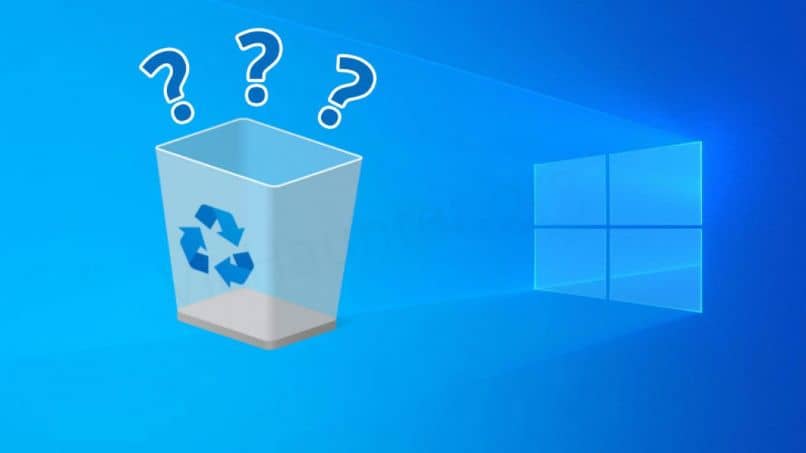
Ma perché il cestino non elimina i file che inviamo lì, per il semplice motivo che vuoi recuperarli in seguito. Ma c’è un problema ed è che, quando aggiungiamo un file al cestino, sta occupando spazio sul disco di cui potremmo aver bisogno. Poi ogni tanto bisogna pulire o svuotare il bidone.
Ma quanto sarebbe utile se si potesse programmare lo svuotamento automatico del cestino ed evitare così il monitoraggio continuo di questa applicazione. E la piacevole sorpresa è che se c’è un modo molto semplice per farlo e poi te lo spiegheremo. Così come spieghiamo che al cestino è assegnato uno spazio o una dimensione.
Come programmare lo svuotamento automatico del cestino
Quindi, per fare ciò, creeremo un’attività che ci libererà dall’essere consapevoli del cestino, per il suo successivo svuotamento e recupero dello spazio su disco. Ma sarebbe anche utile sapere quanto spazio ha il cestino. E la prima cosa che faremo è digitare nel motore di ricerca di Windows, Utilità di pianificazione.
Dopo aver premuto il tasto Invio, apparirà una finestra, ci troveremo sul lato sinistro e cercheremo la Libreria dell’Utilità di pianificazione. Lo selezioni e quindi fai clic con il pulsante destro del mouse per visualizzare un menu e in esso scegli Nuova cartella. Assegna un nome a questa cartella, quindi passa il mouse su questa cartella e fai clic con il pulsante destro del mouse e scegli l’opzione Crea attività.
Ora ti verrà mostrata la finestra Crea attività e in essa puoi vedere diverse schede, nella scheda Generale, puoi aggiungere dati sull’attività da creare. In Nome posizionerai ad esempio Svuotamento automatico del cestino o qualcosa di simile. Il passaggio successivo è andare alla scheda Trigger e quindi fare clic su Nuovo.
Opzioni per programmare lo svuotamento automatico del cestino
In questa finestra possiamo vedere che ci vengono offerte molte opzioni per configurare lo svuotamento del cestino. Possiamo vedere opzioni come Una volta, Giornaliera, Settimanale, Mensile, che è l’opzione che consigliamo, ma tutto dipende dalle esigenze di ciascun utente. Possiamo anche inserire una data, un giorno, una settimana, un mese, ecc.
Dopo aver determinato quando vogliamo che l’attività venga eseguita, per svuotare automaticamente il cestino, dobbiamo fare clic sull’opzione OK. Il prossimo passo è andare alla scheda Azioni e in essa faremo clic sull’opzione Nuovo. Nel campo Programma o script è necessario scrivere il seguente cmd.exe.
E nel campo Aggiungi argomenti (opzionale) devi scrivere /c «echo Y | PowerShell.exe -NoProfile -Command Clear-RecycleBin» e quindi devi fare clic sull’opzione OK. Quindi devi cliccare sulle finestre aperte e in questo modo l’attività che hai appena creato viene salvata con la configurazione che le hai dato.
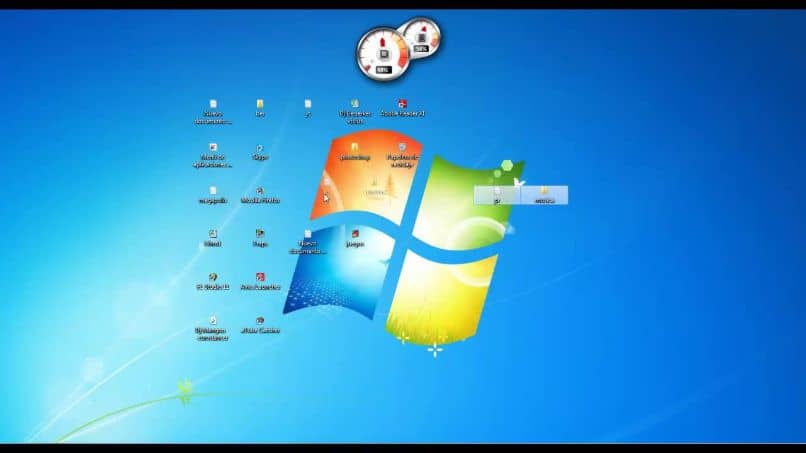
In questo modo abbiamo effettuato o programmato lo svuotamento automatico del cestino e alla data che abbiamo stabilito. Se vogliamo cambiare la data per un’altra, possiamo farlo seguendo i passaggi che abbiamo spiegato qui. Vedete quanto è facile apportare modifiche al nostro PC quando sappiamo cosa fare.